Če želiš posneti pasjo portret v studiu, je pomembno, da sliko že v prvi fazi obdelave optimalno pripraviš. Lightroom nudi idealna orodja za optimizacijo slike pred nadaljnjo obdelavo v Photoshopu. V tem priročniku ti bom korak za korakom razložil, kako zasnovati osnovno obdelavo v Lightroomu.
Najpomembnejši zaključki Obravnava korekcije objektiva, prilagoditev kontrasta in usmerjeno delo s ostrino so osnovni koraki za dosego privlačnega rezultata. Pazi, da bo ozadje svetlo in nevtralno, da boš kasneje lahko izvedel optimalen prenos v Photoshopu.
Navodila korak za korakom
Najprej odpri svojo sliko v Lightroomu in preklopi na zavihek za razvijanje. To je področje, kjer lahko delaš z različnimi nastavitvami. Vse pomembne možnosti najdeš na desni strani v raztegljivih zavihkih. Tukaj se bomo lotili prve priprave slike: osnovne obdelave, da jo bomo kasneje lahko še izpopolnili v Photoshopu.
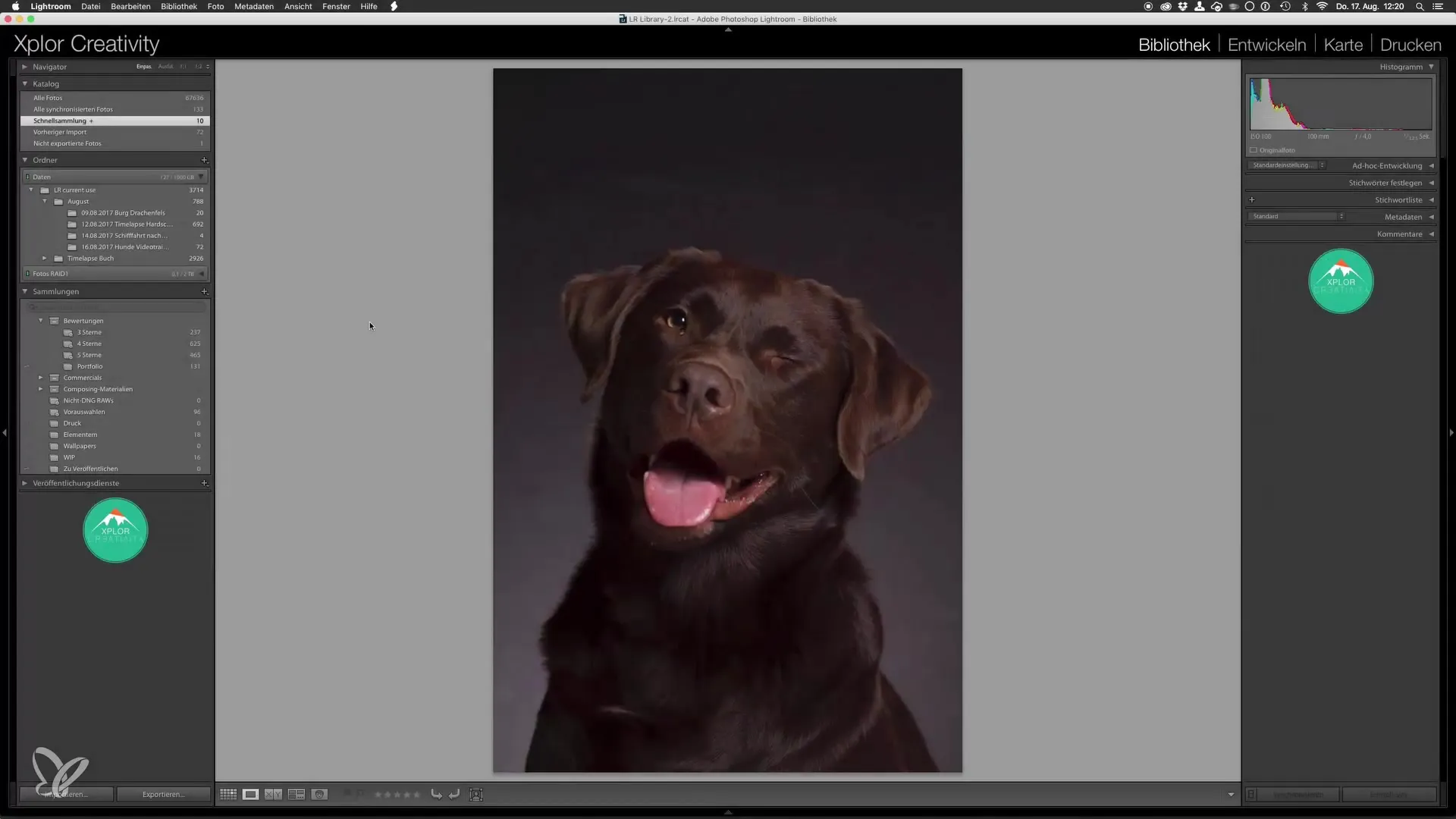
1. Korekcija objektiva
Prvi korak, ki ga moraš narediti, je aktiviranje korekcije objektiva. S spreminjanjem ustreznih polj Lightroom odstrani popačenja in vinjete, ki lahko vplivajo na sliko. To se običajno zgodi avtomatsko, saj program prepozna, kateri objektiv je bil uporabljen. Preden nadaljuješ, primerjaj spremembe: vklopi in izklopi korekcijo objektiva, da razkriješ razlike.
2. Prilagodi osnovne nastavitve
Po korekciji objektiva pojdi na osnovne nastavitve. Tukaj je pomembno, da ozadje oblikuješ čim bolj sivo in svetlo. Cilj je, da lahko kasneje v Photoshopu enostavno zamenjaš ozadje. Poskrbi, da bo slike imela malo kontrasta in da ne bodo prikazane ekstremne črne ali bele vrednosti.
Začni tako, da povečaš sence. Povišaj osvetlitev na približno 0,75, da ustvariš dobro osvetljeno osnovo. Pazi tudi, da nekoliko znižaš svetlobo, da se izogneš prenasičenim mestom.
3. Povečaj jasnost
Da bi izpostavil podrobnosti v kožuhu, moraš prilagoditi jasnost. Močnejša vrednost okrepi teksturo in bolje prikaže pasji kožuh. Oglej si priporočilo, da v tem koraku nekoliko povečaš vrednost jasnosti in kontroliraš učinek pritiska. Ugotovil boš, da to naredi sliko bolj privlačno, tudi pri kasnejši obdelavi.

4. Optimiziraj gradacijskokurve
Pojdi na gradacijsko krivuljo in se prepričaj, da je aktivirana parametrična možnost. Pojdi v temne srednje tone in jih prilagodi, da sliko nekoliko osvetliš. Ta prilagoditev zagotavlja, da bo slika imela jasen videz, kar je pomembno za obdelavo v Photoshopu. Poskrbi, da bodo tudi svetli srednji toni nekoliko prilagojeni, da se spodbudi globina slike in prepreči poudarjanje.

5. Preveri histogram
Preveri histogram svoje slike. Cilj je, da izgleda uravnoteženo, brez črnih ali belih predelov. Dobro razporejen histogram zagotavlja varen razpon kontrasta, ki je potreben za naslednjo obdelavo. Prilagaj nastavitve tako dolgo, dokler histogram ne ustreza tvojim zahtevam.
6. Dodaj osnovno ostrino
Zadnji korak v Lightroomu je uporaba osnovne ostrine. Ta ostrina ni končna obdelava — ta se izvede kasneje v Photoshopu. Nastavi vrednost na 50 in dela s krmilnikom za maskiranje. Drži tipko ALT pritisnjeno, medtem ko premikaš drsnik. To ti pokaže, katera področja slike bodo ostrena. Pomembno je, da ozadje ostane neostro, da se osredotočiš na psa. Vrednost maskiranja 50 je pogosto optimalna.
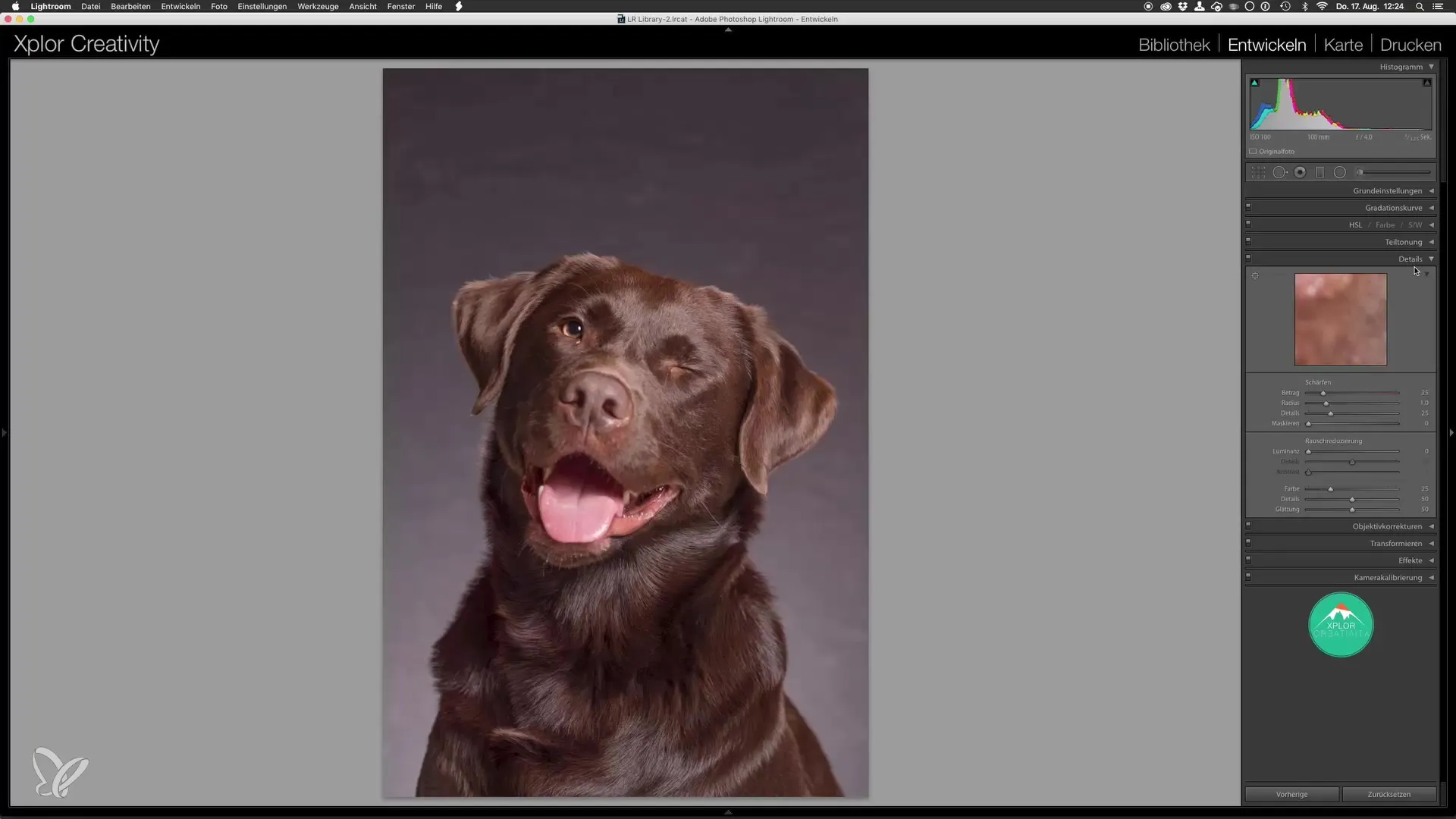
Povzetek – korak za korakom: Pasji portreti v studiu – Osnovna obdelava v Lightroomu
Priprava pasjega portreta v Lightroomu vključuje več ključnih korakov, od korekcije objektiva do prilagoditve osvetlitve in ostrine. Z zavedanjem kontrastnih razmerij in odstranitvijo popačenj ustvariš optimalno podlago za nadaljnjo obdelavo v Photoshopu.
Pogosto zastavljena vprašanja
Kako izvedem korekcijo objektiva?Aktiviraj korekcijo objektiva v osnovnih nastavitvah, da avtomatsko odstraniš popačenja in vinjete.
Zakaj je pomembna svetla barva ozadja?Svetlo ozadje olajša zamenjavo v Photoshopu in preprečuje moteče kontraste v sliki.
Kaj je krmilnik za maskiranje?Krmilnik za maskiranje omogoča ostrenje le določenih delov slike, da se osredotočiš na glavni objekt, medtem ko ozadje ostane neostro.
Kako pomemben je histogram?Histogram prikazuje razpon tonov slike in zagotavlja, da ni ekstremnih črnih ali belih vrednosti, ki bi lahko vplivale na kasnejšo obdelavo.


